PS4にはセーフモードという起動方法があります。映像が映らないなどのトラブルに見舞われた際、復帰するのに役立ちます。
PS4をセーフモードで起動させるには7秒間電源ボタンを押し続ける。コントローラはUSBで有線接続しておく
普段滅多に利用することはありませんが、プレイステーション4には「セーフモード」という起動モードが備わっています。
これはパソコンのセーフモードと似たようなもので、何かトラブルが発生した場合の対応手段として使います。
PS4のセーフモードの使い方
PS4をセーフモードで起動させるには、
- PS4の電源が切れている状態にする
- 電源ボタンを押しっぱなしにして、7秒間待つ
- 電源投入時の「ピッ」という音に続いて、2回目の「ピッ」という音が鳴る
- セーフモードでPS4が起動する
このような手順を踏みます。
電源ボタンを押しっぱなしにしておくことでセーフモード起動ができますが、このときコントローラはUSBの有線接続でないと機能しません。
その際はこのようにUSBケーブルで接続するよう促す画面が表示されますので、指示通り有線で接続したらPSボタンを押してください。
セーフモードでは本体の初期化やシステムソフトウェアアップデート、解像度の変更が行える
セーフモードで行える操作は、
- PS4を再起動させる
- 解像度を変更する
- システムソフトウェアをアップデートする
- 選定を初期値に戻す
- データベースを再構築する
- PS4を初期化する
- PS4を初期化する(システムソフトウェアを再インストールする)
この7項目です。いずれもPS4が何らかのトラブルに陥った際に利用するものが揃っています。
画面が映らないなどのトラブルはHDMIアダプターや変換機が原因なことも。セーフモードを試してみよう
通常、PS4は接続されているテレビやモニターなどを判別して適切な解像度に自動で合わせて出力するため、画面が表示されないということはほとんどありません。
しかし、PS4のHDMI出力を変換アダプターを使って別の端子に変換している場合や、キャプチャーボード、スプリッターなどを間にかませているときは不具合が発生しやすくなります。
PS4側がモニタを上手く認識できなくなっているのが原因で、「自動」だと失敗するパターンですね。
設定画面から適切な解像度などに変更できれば良いのですが、画面が映らないから設定すらできない!という状態に。そんなときはセーフモードから解像度の変更を試してみましょう。
「解像度を変更する」を選らぶと、PS4が480pの解像度で再起動するようになります。
再起動するとこのような画面になって映像出力の解像度を、
- 自動
- 480p
- 720p
- 1080i
- 1080p
から選ぶことが可能。利用しているモニターやテレビに合わせて手動でここから設定してやれば、PS4の画面が映るようになります。
いつもとは別のテレビやモニターでPS4を使ったら画面が表示されなくなったということもあるので、セーフモードの存在は把握しておきましょう。












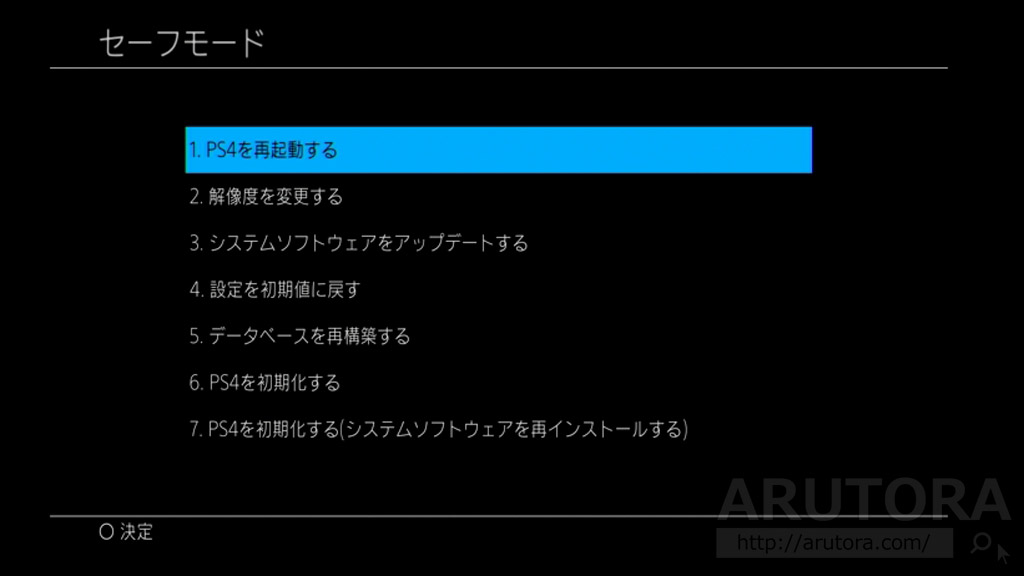
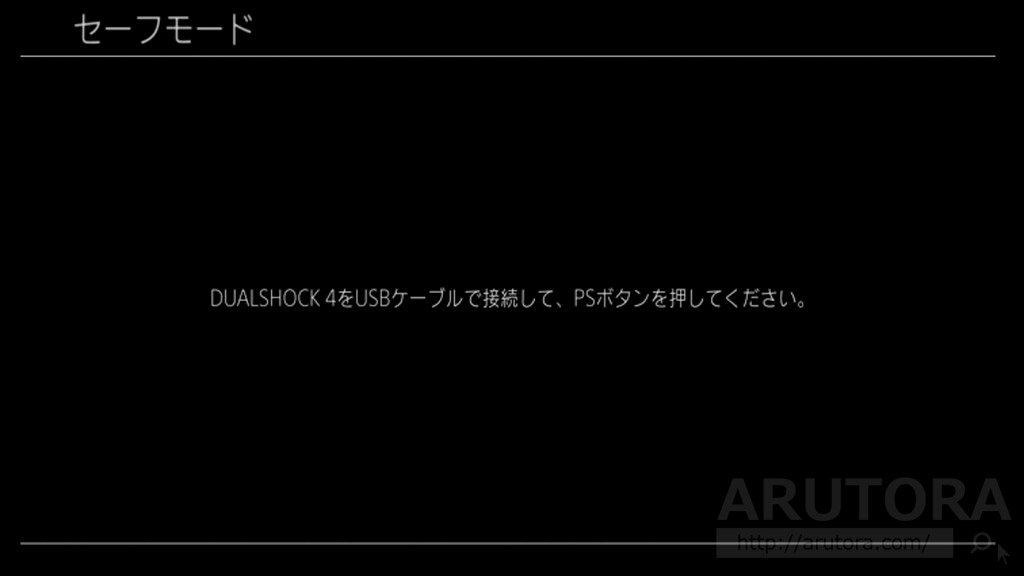
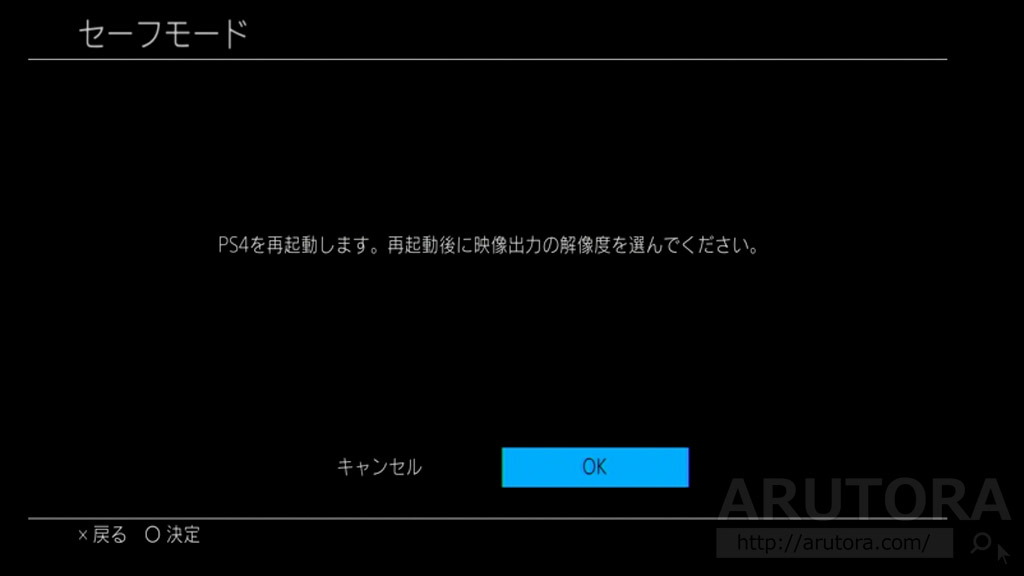
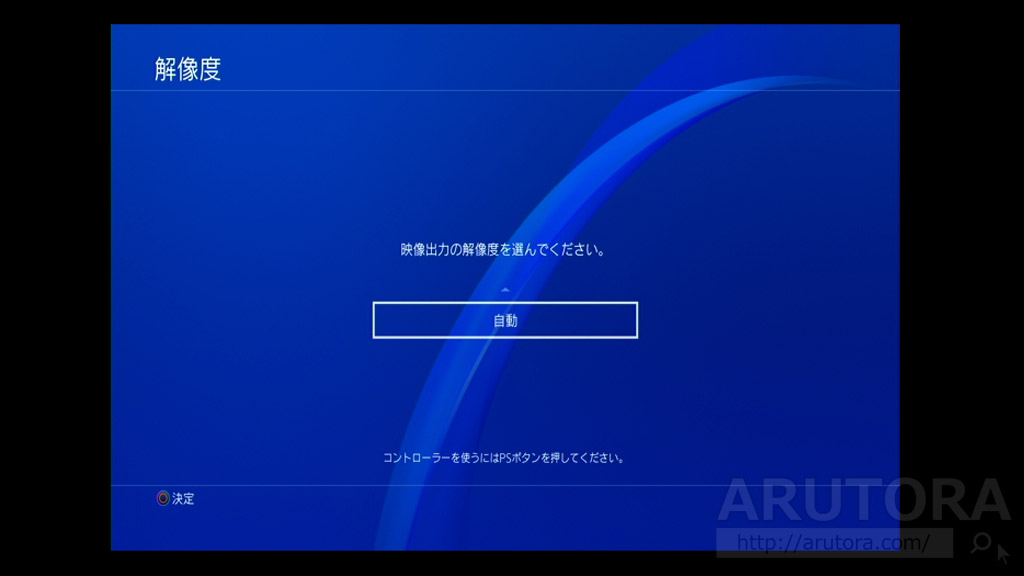

コメント
コントローラーが繋がらなかったのでこの記事を、参考に試してみたら出来ました!
本当にありがとうございます!
プレステ4のセーフモードをしようとしても起動しません。
どうしたらよいのでしょうか。
ご利用になっている環境が不明のため何とも言い難いのですが、PS4とモニターとの間にHDMIスプリッターやセレクターなどがあると画面が表示されない場合があります。
セーフモード起動のときは、モニターとPS4をHDMIケーブルだけで繋ぐシンプルな状態にして再度試してみてください。